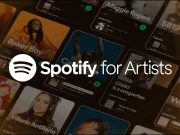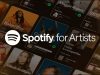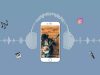Google slaytlardan meta veriler nasıl kaldırılır, Çevrimiçi yaptığımız her şey, dijital bir parmak izi bırakır. Bu meta veriler arka planda birikir. Bir web sitesini her ziyaret ettiğinizde IP adresiniz ve tarayıcınızla ilgili ayrıntılar günlüğe kaydedilir. Bir belgeyi düzenlediğinizde yazara ilişkin bilgiler ve yapılan değişiklikler kaydedilecektir. Fotoğraf çekerseniz kamera, konum ve daha fazlası hakkındaki ayrıntılar, paylaştığınızda bile görüntü dosyasında kalır.
Özellikle bir belgeyi veya sunumu düzenlerken, gizli meta verilerin pek hayranı değilim. Örneğin Google Slaytlar‘da, düzenleme geçmişimi gizli tutmak için bir sununun son kopyasını paylaşmadan önce sıklıkla meta verilerimi temizlerim. Gizliliğinizi korumak için meta verileri Google Slaytlar’dan kaldırmak istiyorsanız aşağıdaki adımları izleyin.
İçerik konuları
Google Slaytlardan Meta Veriler Nasıl Kaldırılır Resimli anlatım
Google Slaytlar Sunumunun Bir Kopyası Nasıl Oluşturulur
Google Slaytlar’la çalışırken düzenleme geçmişinizin ve diğer meta verilerinizin bir kopyasını temizlemenin kolay bir yolu, sunum dosyasının bir kopyasını oluşturmaktır.
Sununuzun konuk kopyasını oluşturmak için aşağıdaki adımları izleyin.
- Sununuzu Google Slaytlar’da açın.
- Dosya > Kopyasını oluştur > Sununun tamamı’nı seçin.
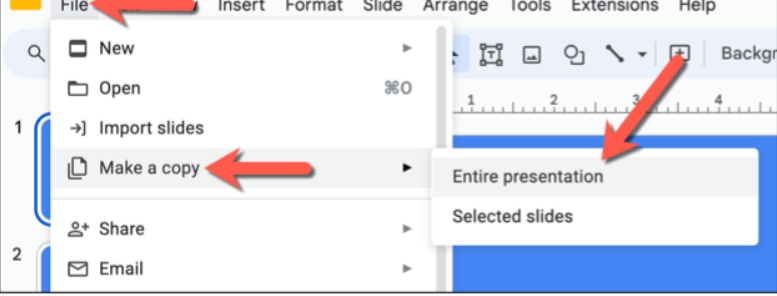
- Belgeyi kopyala kutusuna , kopyalanan sununuz için yeni bir ad yazın (veya Kopyası… yer tutucusunu yerinde bırakın).
- Gerektiğinde diğer seçenekleri onaylayın. Konuşmacı notları veya yorumlar gibi diğer kişiselleştirilmiş özellikleri kaldırmak isteyebilirsiniz. Ayrıca kopyalanan dosyayı, orijinal dosyaya halihazırda erişimi olan herkesle de paylaşabilirsiniz.
- Klasör açılır menüsünü tıklayın, ardından güncellenen sununun kaydedileceği yeri seçin.
- Hazır olduğunuzda sunuyu kopyalamak için Kopyasını oluştur’u tıklayın.
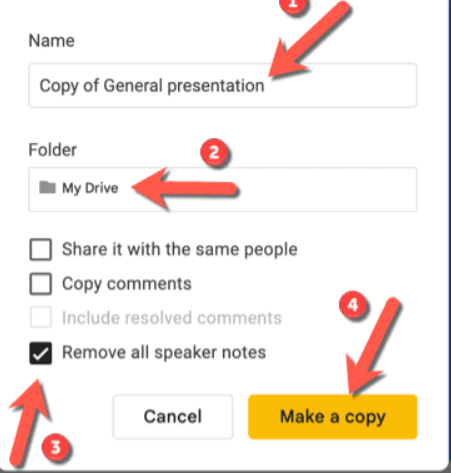
Yeni sunum yeni bir sekmede açılacaktır. Bu, orijinal dosyadaki önceki düzenleme geçmişinin hiçbirinden yoksun olacaktır. Yorumlarınız gibi diğer bilgiler de seçtiğiniz seçeneklere bağlı olarak bu noktada kaldırılmış olabilir.
İşleri bir adım daha ileri taşımak ister misiniz? Sununuzu önce ikinci bir Google hesabıyla paylaşın, ardından kopyayı oluşturmak için ikinci hesabı kullanın; bu, dosyanın orijinal sahibinin belirsiz olmasına neden olur.
Google Slaytlar Sunumunu PowerPoint (PPTX) Dosyası Olarak Dışa Aktarma
Google Slaytlar’da bir sununun kopyasını oluşturursanız meta verilerin tamamını olmasa da bir kısmını kaldırmış olursunuz. Daha da karmaşık hale getirmek istiyorsanız sunumunuzu PPTX formatında bir PowerPoint dosyası olarak dışa aktarabilirsiniz.
Google Slaytlar sununuzu PowerPoint dosyası olarak dışa aktarmak için aşağıdaki adımları izleyin.
- Google Slaytlar sununuzu açın.
- Dosya > İndir > Microsoft PowerPoint (.pptx) öğesine tıklayın.
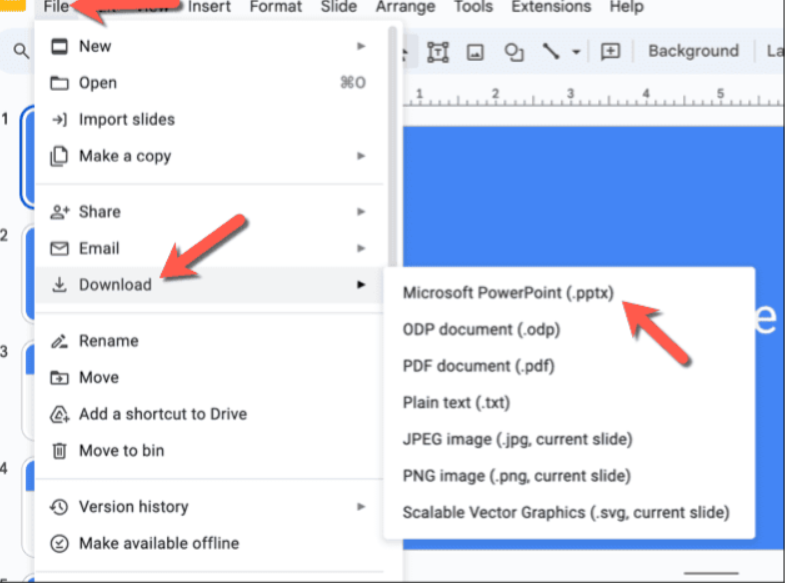
- İstendiğinde, dosyayı nereye kaydedeceğinizi seçin ve ona uygun bir kullanıcı adı verin, ardından Kaydet’i tıklayın.
Dosya kaydedildikten sonra görüntülemek veya daha fazla değişiklik yapmak için PowerPoint kullanarak açın. Metninizin, resimlerinizin, videolarınızın ve animasyonlarınızın doğru şekilde dışa aktarıldığından emin olmak için sunuyu kontrol etmeniz gerekecektir.
Daha Fazla Meta Veriyi Kaldırmak için Google Slaytları Metin Dosyası Olarak Dışa Aktarma
Sununuz yazar, düzenleme tarihleri ve yorumlar gibi bilgileri içerir. Sununuzu bir metin dosyası olarak dışa aktararak işleri bir adım daha ileri götürebilirsiniz.
Bir metin dosyasındaki metnin meta verileri yoktur. Kullandığınız tüm biçimlendirmeleri (kalın metin gibi) kaybedersiniz. Ayrıca sununuzdaki resimler veya videolar gibi diğer görsel öğeleri de kullanacaksınız. Ancak metin içeriğini yeni bir sunuda veya belgede yeniden kullanabileceksiniz. Google Slaytlar’ı metin dosyası olarak dışa aktarmak için aşağıdaki adımları izleyin.
- Sununuzu Google Slaytlar’da açın.
- Dosya > İndir > Düz metin (.txt) öğesine tıklayın.
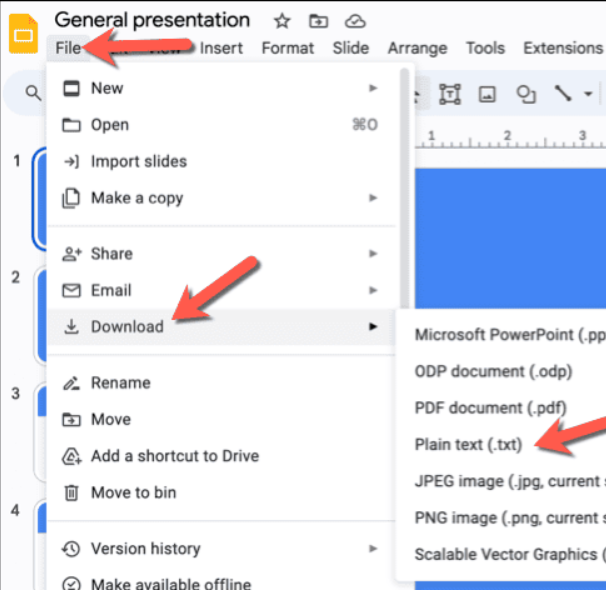
- İstendiğinde metin dosyanız için bir konum ve dosya adı seçin, ardından Kaydet’i tıklayın.
Dosya kaydedildikten sonra sununuzdaki metni görüntülemek için dosyayı açın. Bilgiler sunumun içinde metin olarak görünmediği sürece tüm tanımlayıcı bilgiler kaldırılacaktır.
Google Slaytlar’da Meta Verileri Yönetme
Bilgilerinizin Google Slaytlar’daki sununuzla birlikte kaydedilmesini istemiyorsanız yukarıdaki adımları kullanarak bunları kaldırabilirsiniz.
Meta verileri Google Slaytlar sununuzdan kaldırmak adınızı ve düzenleme geçmişinizi güvende tutabilir, ancak gerçekten paranoyaksanız bir kopya alın; bu, daha önce düzenleme geçmişi eklenmemiş boş bir sayfayla birlikte gelir. Düzenlediğiniz diğer Google dokümanları içinde aynı ilkeleri uygulayabilirsiniz.
Google slaytlardan meta veriler nasıl kaldırılır, makalemiz umarım yararlı olmuştur.